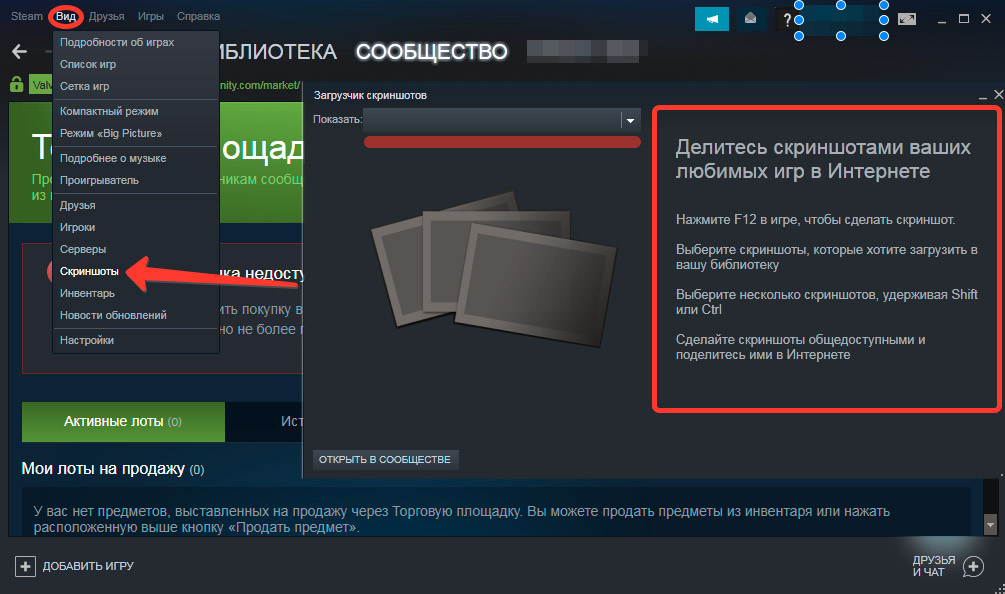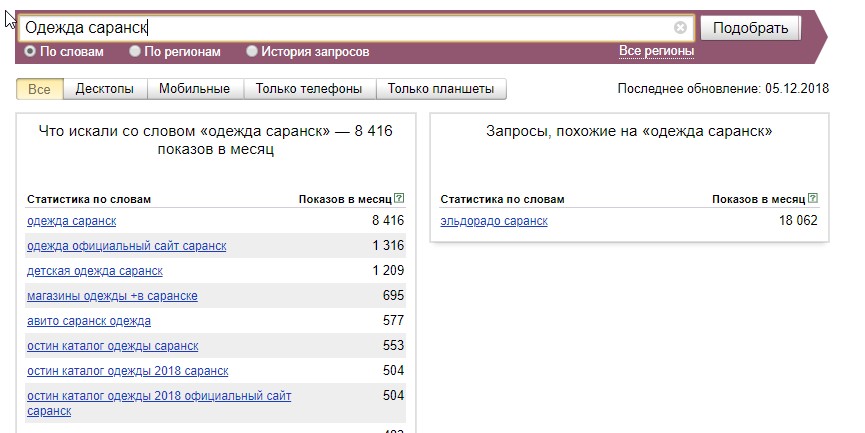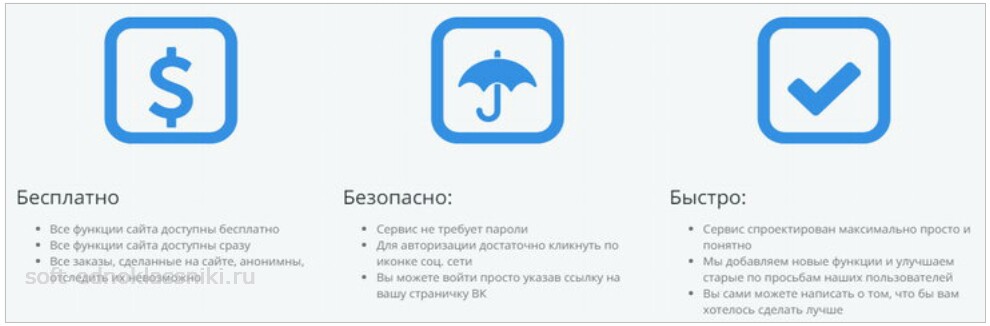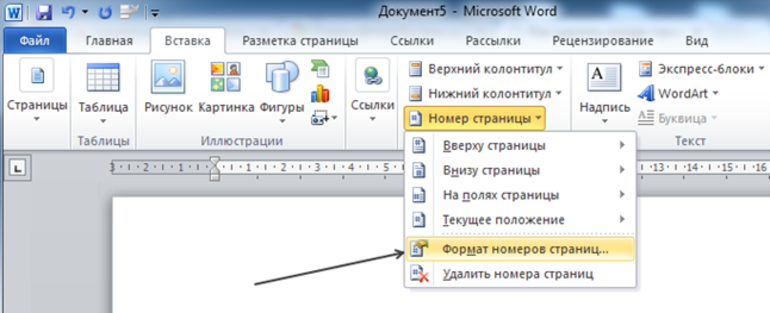Оформление групп
Содержание:
Изображения для постов с ссылками
Если у вас есть сторонний сайт, то в группе ВК вы, скорее всего, будете выкладывать посты со ссылками.
Когда вы вставите ссылку в пост, она отобразится изображением, в нижней части которого которого будет содержаться краткое название содержимого и адрес главной страницы вашего сайта. Но, чтобы сделать ссылку более привлекательной, нужно позаботиться об ее оформлении. В этом нет ничего сложного, если знать размер изображения. Оптимальный размер для анонса вашей статьи 537х240, но для лучшего качества подойдет 1074х480 или 1611х720.
Изображение для статьи, написанной в редакторе
Так же небольшой совет: Выбирайте или делайте изображения в темных тонах или затемняйте его в редакторе, так как на темном фоне название вашей статьи будет более читаемо, чем на светлом фоне.
Обложка для фотоальбома
В вашей группе, скорее всего, будет несколько фотоальбомов, содержащих изображения согласно тематике вашей группы. Чтобы ваши альбомы смотрелись красиво, лучше всего выбрать для каждого из них свое изображение, притягивающее взгляд. Размер обложки вашего фотоальбома будет 1200х800 пикселей. В этом случае больше его можно не делать, так как альбом отображается в маленьком формате. Но в мобильной версии нижняя часть обложки будет меньше на 200 пикселей. Учитывайте это при создании изображения.
Превью для видео
Если вы решили прикрепить видео к посту в вашей группе, для этого нужно сделать качественное изображение для превью. Превью должно заинтересовать пользователя посмотреть видеоролик в вашей группе. Размер изображения достаточно легко запомнить, в основном он равен размеру вашего видео. То есть 1280х720 или 1920х1080 пикселей.
Изображения для Вики-страниц
Не всю информацию удается передать в постах группы. Для этого можно использовать Вики страницы. С ее помощью можно сделать красивое меню, которое будет выглядеть, как обычное изображение, но при нажатии на какую-либо область откроется нужная страница. Также в ней больше функций, которых нет в обычных постах. Таким образом вы можете более качественно донести подписчикам ту или иную информацию.
Но оформление вики-страницы тоже имеет свои нюансы. Рабочая область составляет 607 пикселей, и если вы загрузите изображение большего размера, ВКонтакте сожмет ее до размеров 400 пикселей в ширину. Для того чтобы изменить размер изображения, нужно просто кликнуть на него и ввести ширину – 607 пикселей. Высота изображения изменится автоматически.
Только от вас зависит заинтересованность пользователя к вашей группе
Красиво оформленные группы с качественным контентом всегда привлекают внимание и позволяют их создателям хорошо заработать, так что не стоит жалеть время и силы на качественное оформление. Не бойтесь начать, даже если пока вы слабо разбираетесь в теме, пробуйте – и в процессе работы вы сами увидите свои ошибки и исправите их
Аватар и обложка
Следующий элемент, на который обратят внимание пользователи — аватар сообщества, а точнее — его миниатюра. Стоит начать с того, что пустой аватар — это сразу львиная доля отказов
Это экстремальный вариант, граничащий с мазохизмом. Только администратор, который презирает своё сообщество, может оставить его без аватара
Стоит начать с того, что пустой аватар — это сразу львиная доля отказов. Это экстремальный вариант, граничащий с мазохизмом. Только администратор, который презирает своё сообщество, может оставить его без аватара.
Сейчас Вконтакте предлагает несколько вариантов оформления шапки, и если по старому образцу аватар всё ещё сохраняет главенствующее положение, то в новом образце с вертикальной обложкой, он сворачивается до размеров миниатюры.
На большом аватаре можно найти простор для творчества, но помните, что первый контакт — это миниатюра, а потому на ней должна быть сосредоточена самая важная часть айдентики.
Минимальный размер аватара — 200х200 пикселей, оптимальный — 200х500.
В случае Calltouch мы отказались от вертикального аватара в пользу горизонтальной обложки. Всё, что имело смысл размещать на аватаре — это логотип, но он прекрасно умещается в миниатюре и на сто процентов выполняет свою задачу. Тот, кто увидит её, сразу узнает наш бренд.

Какую информацию можно разместить на аватаре
Масштаб позволяет разместить на аватаре любую информацию:
- логотип и слоган;
- домен — название и адрес сайта компании;
- контактную информацию, которую не придется долго искать;
- новости о конкурсах и акциях, чтобы оперативно уведомлять пользователей о текущих мероприятиях;
- сведения о доставке — это влияет на принятие решения покупателей;
- продвижение мобильного приложения — увеличивает число скачиваний;
- ссылка на другие социальные сети.
Какую информацию можно разместить на миниатюре аватара
Несмотря на небольшой размер, на миниатюре можно разместить полезные сведения для привлечения внимания:
- анонсы выхода новых продуктов от компании;
- описание конкурентных преимуществ бренда;
- номер телефона для быстрой связи;

выгодные цены;

наличие бесплатной доставки.
Миниатюра служит для привлечения внимания клиентов и расстановке акцентов на преимуществах компании или грядущих важных событиях.
Гифка и аватар одним изображением
Это способ оформления шапки сообщества, который удивляет своим необычным подходом
Такой формат в виде автоматически воспроизводящейся гифки, которая объединяется с аватаром и составляет единый концепт, привлекает внимание пользователей. Этот прием хорошо работает даже без текстового описания
Красивое оформление группы в Вконакте
Над стильным и привлекательным оформлением своего сообщества нужно задумываться еще до создания странички в сети. Желательно продумать все аспекты будущего дизайна так, чтоб он гармонично совмещался с будущей деятельностью вашей группы, чтоб привлекал посетителей и оставлял желание зайти снова и снова.
Красивое оформление группы Вконтакте можно создать, либо используя готовые шаблоны, о которых речь шла выше, либо самостоятельно, основываясь на wiki-разметке.
Если Вы хотите, чтоб ваша группы выглядела примерно вот так,

Тогда давайте разберемся как собственно научиться превращать свою группу из нубовской в веселую и прикольную.
Как сделать оформление группы в Вконтакте
Давайте перейдем к практике и на простом примере рассмотрим, как сделать оформление группы в Вконтакте самостоятельно, потратив 20-30 минут времени.
Прежде всего, по выше указанным ссылкам Вы можете скачать готовые шаблоны с wiki-разметкой. Подбирайте понравившийся щаблон или близкий к желаемому примеру, далее можно будет его отредактировать под свой дизайн.
На главной странице, под описанием группы будет присутствовать ссылка «Свежие новости», нажимаем на ее редактирование.

Переходим в текстовый редактор. Справа находится кнопочка активации wiki-разметки, нажимаем (1). В текстовое поле вставляем код шаблона (2). Его придется несколько изменить на свои адреса.
Код выглядит примерно так:
]
photo-100941444_376601882 – это ссылка на картинку, которая предварительно загружена у вас в группе. Ссылку можно указать и внешнюю на картинку, находящуюся не в Вконтакте.
75px – размер картинки. Можно указывать также двойной размер, типа 75x65px
noborder – убирается рамка вокруг картинки.
nopadding – отменяет всякие отступы вокруг картинки.

После вставки и редактирования кода можно нажать на кнопку «Предпросмотр» (3) и увидеть как будет выглядеть наше меню. Если не нравится, то продолжить редактирование, если все подходит – жмем сохранить (4). Переходим на главную страницу нашего сообщества и видим такой результат.

Аналогичным способом можно создавать графические меню в своих группах. Это несколько сложнее и обширнее по времени процесс, также нужно уметь пользоваться графическим редактором, например, Adobe Photoshop. Как реализовать такое меню смотрите в этом .
Вики-разметку можно также вставлять в любую запись, которую вы сможете закрепить на стене и она всегда будет на виду у посетителей.
Вы можете также узнать, как скачать видео из Вконтакте за пару кликов.
Как опубликовать статью в группе ВК
Прямо из редактора
После публикации статьи в редакторе, появится полная ссылка с зеленой галочкой. Нажимаем на нее.

Нас перекидывает в режим редактора, здесь жмем на «Поделиться».

Выбираем, с кем поделиться, нам нужно сообщество. Нажимаем «Поделиться статьей».
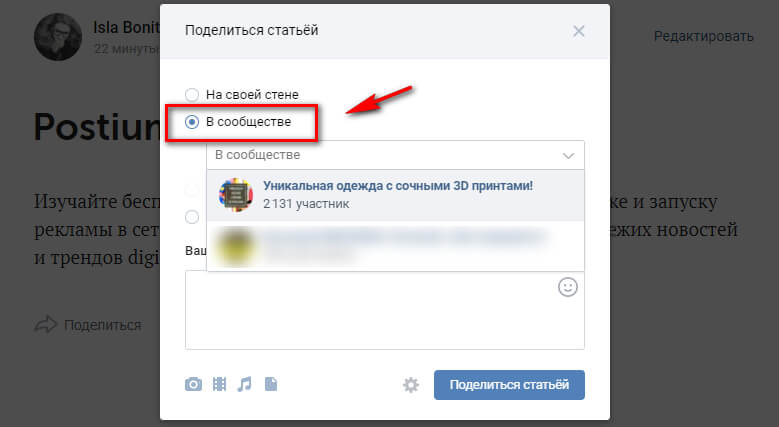
Статья размещается в группе. В ней виден автор статьи, потому что мы добавляли ее с личного аккаунта. Но если работать в редакторе от имени группы, то автора при публикации можно скрыть.
С помощью ссылки
Другой способ — просто скопировать ссылку, которую мы получили во время публикации статьи и добавить ее в группу, как обычную запись. Если выкладывать статью таким способом, то кроме самой ссылки можно еще добавить подводку — о чем статья и призыв почитать. Ссылку также можно использовать для посева статьи в чужих пабликах.

К статье можно добавить подпись, отключить комментарии, добавить, что это реклама и указать источник, если текст не уникальный. Это делается в настройках записи (значок шестеренки).

Оформление групп — Весеннее оформление группы
Публикация «Весеннее оформление…» 
Весеннее оформление в группе. Возраст: первая младшая группа. Весна — не просто одно из времен года, это новая жизнь! Волшебная пора, когда оживает природа, греет ласковое солнце, поют радостные птицы на ветках, всё вокруг зеленеет и цветёт. Вот и в нашей группе «наступила»…
Библиотека изображений «МААМ-картинки»
Оформление группы к празднику осени 
Осень — яркая и красочная пора. Мне очень нравится радовать ребят интересным оформлением группы. В этом году, совместными усилиями с детьми и родителями мы постарались сделать нашу группу по-настоящему сказочной. Оцените и вы, вместе с нами, наши старания! При входе в раздевалку…
Оформление группы детскими работами ко Дню космонавтики 
Выставка «Звездное небо». Цель выставки: развитие творчества, фантазии, формирование интереса и знаний у детей о космосе. Детям всегда интересно про космос! В группе у нас на веревочке вывешиваются тематические детские рисунки. Ко Дню Космонавтики совместно с детьми оформили с…
Оформление зеркальной стены музыкального зала ветками сакуры 
Выполнили: музыкальный руководитель Колтакова Елена Борисовна, музыкальный руководитель Аксентиева Галина Валерьевна, руководитель изо студии Рудаева Татьяна Николаевна, воспитатель Николаенко Ольга Николаевна Весна — пора цветения. Цветущая весна вдохновляла поэтов, художников,…
Оформление групп — «Никто не забыт, ничто не забыто». Оформление группы ко Дню Победы
Статья ««Никто не забыт, ничто не забыто». Оформление группы ко Дню…» 
Уважаемые коллеги, приглашаю вас познакомиться с тем, как оформлен Уголок Победы в нашей группе . Информация полезна для воспитателей, старших воспитателей, родителей. С целью подготовки к Победы в Великой Отечественной войне 1941-1945 годов, формирования патриотических чувств…
Оформление группы к празднику «День космонавтики» 
60 лет назад состоялся первый полет человека в космос. Мы очень хотели порадовать детей, рассказать о космосе и о героях — космонавтах, об их профессии. Центральную стену украсили красивой фигуркой. Уголок познания пополнили понятными для детей средней группы материалом. Первые…
Оформление группы к празднованию 9 Мая 
Праздник «День Победы» который ежегодно празднуют 9 мая, считается одним из знаменательных праздников в жизни каждого человека. В детском саду идет активная подготовка к оформлению. Украшается музыкальный зал, окна помещений сада, оформляются уголки, соответсвующее возрасту и…
Фотоотчет «Оформление группы к зиме и Новому году» 
Здравствуйте, уважаемые коллеги. Новогодние праздники всегда дарят незабываемую атмосферу. Невозможно представить Новый год без праздничного декора. Хочу поделиться с вами тем, как мы стараемся украсить нашу группу к зимнему сезону. Не для кого не секрет, что вытынанки…
Страницы:
…
Помещение, в котором дети пребывают в течение дня, поделено на зоны с целью обозначения игровых и обучающих территорий. К примеру, в группе может находиться зона подвижных игр (где дети могут свободно играть), зона обучения и развития (в которой проводятся занятия), кухонный уголок(где дети кушают и дежурят по столовой. Порой от того насколько правильно и творчески педагоги подойдут к оформлению садового помещения зависит желание пребывания и развитие детей.
Способов применяемых педагогами по оформлению групповой комнаты множество. Сюда включается все от украшения стен художественной росписью, фотографиями, детскими творческими работами стендами до придания надлежащего внешнего вида каждой игрушке. Все от расстановки, маркировки мебели до оформления туалетной комнаты, где также должна отражаться атмосфера уюта и комфорта. В целом организация предметно развивающей среды в группе преследует цель благополучного психологического развития ребенка.
Закрепленный пост
Правильно оформить группу – это значит сделать так, чтобы посетители сразу поняли, что здесь они получат интересную и нужную информацию. Для этого выберите яркий и полезный материал с привлекательным заголовком и закрепите его в самом верху ленты новостей.
Чтобы закрепить запись, после публикации наведите курсор на значок меню в правом углу и выберите нужное действие.
Зафиксированный в верхней части страницы пост может заменить описание сообщества. Его можно красиво оформить, разместить навигационное меню или полезные ссылки, прописать правила группы. Картинка может быть продолжением или дополнением к аватару, если не используется обложка. Посмотрите, как это выглядит на образце.
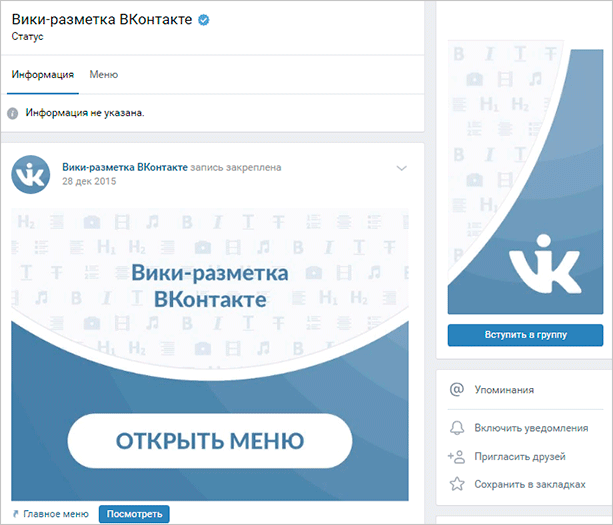
Еще один способ привлечь внимание посетителей – закрепить видео. Когда пользователь заходит в сообщество, этот ролик автоматически начинает воспроизводиться, но чтобы не быть слишком навязчивым, он прокручивается без звука
Если человек заинтересуется, то сам настроит громкость. Создать короткие видеоролики можно с помощью видеоконструктора Supa.
Что еще можно закрепить в шапке сообщества:
самый популярный пост, который уже набрал много лайков и комментариев;
анонс важного события;
сообщение о скидках и акциях;
розыгрыши;
опросы;
отзывы клиентов.
А также любую информацию, которая поможет удержать внимание посетителей и убедит их сделать действия на странице группы: подписаться, перейти по ссылкам, оставить заявку, поставить лайк, поделиться записью
Создание сообщества в ВК по шагам
2. Выбор тематики
Выбери основную тематику. На выбор — шесть разных тематик в зависимости от целей и задач. Перечислим их и дадим несколько примеров:
- Бизнес: магазин, кафе, ресторан, кофейня, парикмахерская, салон красоты, спортивный клуб, студия загара, турагентство, клиника, мастерская, шиномонтаж, ремонт и строительство, грузоперевозки, доставка, прочие услуги.
- Тематическое сообщество: новости, развлечения, блоги на различные темы, медиа. Цель — публикация новостей и материалов, комментарии от подписчиков.
- Бренд или организация: конкретный товар, торговая марка, фильм, книга, учебное заведение, библиотека, благотворительный фонд.
- Группа по интересам: класс в школе, группа в университете, клуб, объединение по интересам. Подходит, если участники будут много и активно общаться между собой, загружать фото, видео, аудио.
- Публичная страница: музыкант, музыкальная группа, актер, общественное движение, блогер, инфлюенсер, спортивная команда. Для публикации информации о своей деятельности, творчестве или для создания представительства фирмы в ВК.
- Мероприятие: встреча, концерт, день рождения, корпоратив, выставка, вечеринка, мастер-класс, конференция, поездка. Подходит для повторяющихся мероприятий (например, ежегодных), так как дату можно менять.
В зависимости от того, какой из шести вариантов тематики ты выберешь, будет создано сообщество одного из трех типов: группа, паблик (публичная страница) или встреча. В большинстве случаев у тебя будет паблик:
Паблик, группа или встреча в зависимости от выбранной тематики сообщества
Что выбрать — группу или паблик?
Если нужно, чтобы пользователи активно участвовали в деятельности сообщества, загружали свои материалы, могли писать записи на стене от своего имени (не комментарии, а именно записи, то есть посты, которые можно комментировать, и чтобы они появлялись на стене сразу), создавай группу.
Если достаточно, чтобы они просто могли комментировать то, что ты публикуешь, или чтобы еще могли предлагать посты (через «Предложить новость»), создавай паблик.
При необходимости группу можно будет перевести в паблик или наоборот. Подробнее об отличиях мы расскажем ниже.
Выбрав тематику, нажми на нее. Появится окно «Создание сообщества».
3. Название сообщества, уточнение типа и тематики
- Введи название сообщества. Оно должно быть информативным и емким, не слишком длинным. Не надо писать большими буквами, использовать спецсимволы и украшательства. По названию люди будут искать твое сообщество в поиске ВК.
- Выбери конкретную тематику из списка. Если начать набирать свою тематику на клавиатуре, ВК покажет подходящие варианты.
- Если есть сайт, укажи его адрес (например, https://vhod.ru/). Это не адрес группы, которую ты создаешь! Указывай адрес сайта только в том случае, если у тебя есть отдельный сайт, куда ты также приглашаешь посетителей сообщества. Можно указать не сайт, а ссылку на аккаунт в Инстаграме, например.
- Если ты создаешь сообщество для бренда или организации, то нужно еще выбрать категорию:
- Компания, организация;
- Товар, продукция.
- Для группы по интересам выбери тип группы:
- Открытая (группа видна всем, вступать могут все);
- Закрытая (в группу можно попасть только по заявке, которую должен одобрить администратор группы);
- Частная (в группу можно попасть только по приглашению, которое отправил сам администратор).
- Для мероприятия выбери тип встречи:
- Открытая (вступать могут все);
- Закрытая (только по приглашению администратора).
Также укажи дату и время начала, дополнительно при необходимости — дату и время окончания. Еще нужно указать организатора (себя или одно из своих сообществ).
- Для группы по интересам и мероприятия можно указать адрес (город, улица, дом).
Когда все готово, нажми Создать сообщество.
Сообщество создано, можно оформлять его и наполнять содержанием
Теперь можно загрузить фотографию (аватарку) сообщества, обложку, опубликовать первую запись, пригласить в сообщество друзей и постепенно наполнять сообщество содержанием (контентом).
Все дополнительные настройки сообщества находятся в пункте меню Управление. В полной версии сайта ВК он находится в правой колонке на главной странице твоего сообщества.
Также для управления сообществом есть официальное мобильное приложение VK Admin. Часть функций доступна и в обычном мобильном приложении ВК, и в мобильной версии сайта.
Настройки группы
Название. Мы его придумали еще на втором шаге, поэтому данное поле можно пропустить.
Описание сообщества. Мы рекомендуем здесь указать полную информацию о вашем бизнесе. Расскажите, чем вы занимаетесь и что подписчиков ожидает при вступлении в группу.
Адрес страницы. Пока это всего лишь цифры, поэтому советуем изменить его на более красивый. Выбирайте короткое название страницы, чтобы подписчики могли быстро его запомнить и самостоятельно находить в поиске.
Тематика сообщества. В этом разделе вам предстоит из предложенного списка выбрать подходящую тематику, а также установить возрастные ограничения.
Веб-сайт. Здесь укажите адрес вашего сайта, который будет отображен на главной странице.
Местоположение. Укажите адрес, по которому потенциальные покупатели вас могут найти офлайн. Например, это может быть адрес стационарного магазина, салона красоты или турагентства.
Фильтр комментариев. С помощью данной функции можно автоматически удалять комментарии, которые содержат заданные вами слова.
Сообщения сообщества. Если вам нужна такая функция, то подключите ее. Это практичная и удобная вещь. Сообщения, отправленные в группу ВК, будут адресованы напрямую в сообщество. Ответ пользователь будет давать непосредственно администратор группы. Потенциальному покупателю больше не придется самостоятельно разыскивать пользователя, которому можно адресовать вопрос, что очень удобно. Все вопросы поступают напрямую руководителю сообщества.
Комната в Snapster. Укажите ее при наличии.
После того как вы настроите работу сообщества, приступайте ко включению функций, которые понадобятся вам в работе.
Например, выберите у кого будет доступ к добавлению и редактированию постов. Не забудьте про настройки приватности. Там все легко и просто, ВК дает отличные подсказки, поэтому здесь запутаться будет довольно сложно.
Однако на функции «материалы» мы бы хотели остановиться чуть подробнее, так как многие не знают, что это такое. Материалы нужны в том случае, если вы хотите, чтобы на главной странице появился блок под названием Свежие новости. Кстати, название блока при желании можно поменять на более благозвучное. Здесь все зависит только от полета вашей фантазии.
После того как с функциями определились, выбираем тип группы. Она может быть как открытой, так и закрытой. Если вы предлагаете информацию для ограниченного круга людей и не хотите публичности, то стоит делать закрытую группу. Во всех остальных случаях открытая будет более актуальной.
Кстати, мы не рекомендуем отключать пользователя возможность комментировать посты. Так как постоянное обсуждение в группе поднимает охваты и активность. Благодаря этому ваш бизнес будет продвигаться еще быстрее. Если вы заметили, что кто-то ведет себя неподобающим образом, например, оскорбляет других пользователей, то его можно просто заблокировать.
После того, как вы со всем разобрались и настроили под себя выбираете вариант Сохранить.
На этом все! Мы вас поздравляем! Теперь вы стали обладателям собственного сообщества в социальной сети ВКонтакте. Желаем хороших продаж!
Фильтрация новостей и умная лента
Лента новостей – это раздел, в котором пользователи проводят около половины времени пребывания в соцсети. Разработчики ВКонтакте создали отличный инструмент для фильтрации отображаемых новостей.
Описание всех возможностей этого инструмента и написание инструкций выйдет за рамки этой статьи, поэтому перечислю только основные фишки, которые вы могли не знать.
Большинство настроек новостной ленты проводятся в меню фильтров. Попасть туда можно через значок воронки на странице новостей.
Можно скрыть все репосты из вашей ленты, чтобы в нее попадал только авторский контент. Для этого уберите галочку напротив надписи “Показывать копии” в окне фильтров.
Умная лента ВК анализирует ваше поведение в сети и может сортировать новости в соответствии с вашими предпочтениями. Включить этот режим можно, активировав переключатель “Сначала интересные”.
Вы имеете возможность скрыть новости сообщества или друга, которые вас раздражают или просто не интересны. Сделать это можно в меню фильтров или с помощью кнопок “Это не интересно” и “Скрыть … из ленты”. Вернуть посты друга или сообщества можно только через меню фильтров.
Вы вправе создавать несколько лент новостей с разными источниками. Например, в первой ленте можно настроить отображение новостей по профессии, во второй – только хобби и так дальше, на сколько хватит фантазии. Эта функция актуальна, если вы подписаны на большое количество сообществ или у вас много друзей.
Как заработать на сообществе в ВК
Есть несколько способов монетизировать вашу деятельность:
Продвижение продуктов или услуг. Это основной способ для всех владельцев бизнеса, здесь можно заработать деньги на публичной странице
Публикуя тематические сообщения, вы можете привлечь внимание аудитории к бренду, продемонстрировать конкурентные преимущества продукции, внедрить новые продукты. Это должно быть сделано путем публикации эксклюзивного контента с хорошими изображениями и текстом для стимулирования потребительского спроса.
Заработок от рекламы
Этот метод подходит для разных групп, хоть с каким-то количеством аудитории, которые могут продвигать сопутствующие продукты или услуги, дополняющие их бизнес. Таким образом, у подписчиков не будет диссонанса между темой страницы и рекламируемыми продуктами.
Навыки, необходимые, чтобы зарабатывать на Вконтакте.
Чтобы заработать на сообществе vkontakte, необходимо сосредоточиться на наполнении вашего ресурса контентом и его продвижении.
Некоторые владельцы страниц вконтакте считают, что для того, чтобы зарабатывать деньги и получать хорошую пользовательскую активность, посты должна появляться почти каждую минуту. Это в корне неверно, потому что пользователей часто раздражает беспорядок новостных заметок из одного и того же источника, будь то группа или лента друзей. Достаточно обновлять ее каждые 2 часа.
Для того, чтобы иметь возможность получать максимальный заработок на ВКонтакте, необходимо строго заниматься раскруткой и распространением страницы. И для этого не рекомендуется пользоваться специальными сервисами, предлагающими накрутить участников, так как наличие ботов среди ваших пользователей не окажет положительного влияния на поведенческие факторы, которые учитываются рекламодателями перед выбором площадки для рекламы. Набирайте только живых людей, которые интересуются вашей темой.
Вы можете потратить 300-500 рублей на рекламу, для раскрутки в других тематических группах во Вконтакте. Если ваш бюджет ограничен, то попробуйте рассылать спам в разумных количествах среди ваших знакомых и друзей своих знакомых, предлагая присоединиться к вашей группе. Этот метод также эффективен, особенно в начале. Будьте готовы к тому, что начинать вести это дело, всегда сложно, но со временем люди будут приходить к вам все большими и большими потоками.
Чем уже ваша тема, тем меньше участников вам понадобится, чтобы получить первые деньги от рекламы. Например, если тема вашего сообщества разведение рыбок, то вы можете собрать 500 подписчиков, чтобы заинтересовать рекламодателя. Если вы говорите о том, как зарабатывать деньги в Интернете, то вам понадобится гораздо больше пользователей для получения дохода.
Для тех, кто интересуется, сколько можно заработать в месяц на аудитории или группе вконтакте, мы отвечаем, что при достаточно тривиальной тематике (например, онлайн-заработок) и количестве абонентов около 40 000 человек, можно иметь стабильный доход в 7 000 рублей ежемесячно. С другой стороны, если у вас более узкая и малоисследованная тема, вы можете заработать больше, с меньшим количеством посетителей.
Сколько я могу зарабатывать на рекламе?
Итак, давайте проанализируем наиболее популярные виды заработка в публичной странице или группе на сайте вконтакте.
- Размещение рекламы. Если вы являетесь создателем достаточно раскрученной группы или паблика, наиболее очевидным источником вашего дохода является размещение сторонней тематической рекламы. Где искать клиентов? Со временем они найдут вас сами, но вы также можете подписаться на специальные биржи и каталоги, чтобы быстрее найти вашего рекламодателя.
- Продажа своего продукта или услуги. Вы всегда можете продавать в своем сообществе любые товары или услуги, близкие к тематике вашего сообщества. Продавать товары можно как свои, так и по партнерским программам, зарабатывая при этом приличную комиссию.
- Получение зарплаты администратора группы или участника сообщества. Если ваша группа еще не создана, чтобы приносить вам необходимый доход, вы можете одновременно получить работу администратора другой группы, публиковать в ней записи, работать с рекламодателями и т.д. Администраторы могут получать вознаграждение в виде зарплаты до 20 000 рублей в месяц. Также вы приобретете опыт работы с рекламодателями и сформируете новые связи, которые будут полезны для продвижения вашего собственного проекта.
- Стать посредником. Также можно рассмотреть вариант перепродажи рекламы, то есть с администратором большой группы договориться о размещении рекламы для клиента, например, 300 рублей, а с клиентом договориться об оплате в 500 рублей. Таким образом, вы получите разницу в 200 рублей за медиамаркетинг.